一、垃圾软件的危害
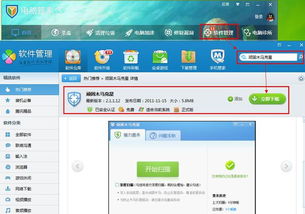
首先,让我们来了解一下垃圾软件的危害。这些软件不仅会占用电脑的内存和CPU资源,还会在后台偷偷运行,消耗你的电量。更可怕的是,有些垃圾软件还会窃取你的隐私信息,甚至对你的电脑进行恶意攻击。所以,清理垃圾软件是保护电脑安全的重要一步。
二、安全模式是什么?
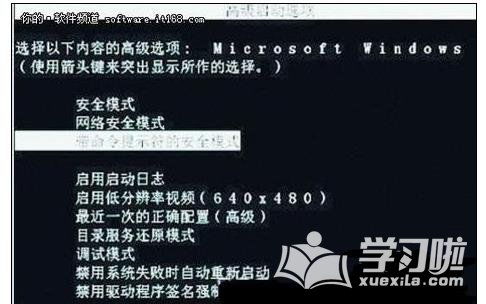
安全模式是一种特殊的启动方式,它只加载电脑的基本驱动程序和系统文件,不加载任何第三方软件。这样一来,我们就可以在安全模式下轻松地删除那些顽固的垃圾软件了。
三、如何进入安全模式?
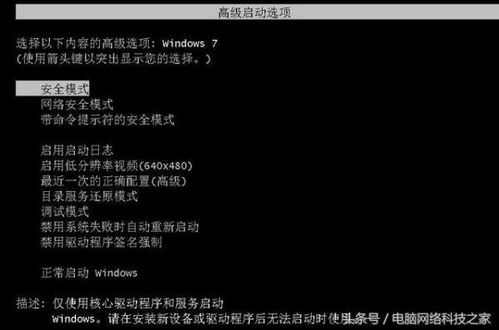
1. 关闭电脑,然后重新开机。
2. 在开机过程中,按下F8键(不同电脑的进入安全模式键可能不同,请根据实际情况操作)。
3. 在出现的菜单中,选择“安全模式”或“安全模式带网络连接”。
4. 进入安全模式后,电脑会自动重启。
四、安全模式下清理垃圾软件
1. 查找垃圾软件
在安全模式下,打开“控制面板”,然后点击“程序”选项。在这里,你可以看到电脑上所有已安装的软件。仔细查找,找出那些可疑的垃圾软件。
2. 卸载垃圾软件
找到垃圾软件后,选中它,然后点击“卸载”按钮。按照提示完成卸载操作。
3. 清理注册表
有些垃圾软件会在注册表中留下痕迹,导致无法完全卸载。这时,我们可以使用“regedit”来清理注册表。
1. 打开“运行”窗口,输入“regedit”并按回车键。
2. 在注册表编辑器中,依次展开“HKEY_LOCAL_MACHINE”和“SOFTWARE”。
3. 在“SOFTWARE”文件夹下,查找与垃圾软件相关的键值,并将其删除。
4. 清理启动项
有些垃圾软件会在启动项中留下痕迹,导致电脑开机时自动运行。这时,我们可以使用“msconfig”来清理启动项。
1. 打开“运行”窗口,输入“msconfig”并按回车键。
2. 在系统配置窗口中,切换到“启动”页。
3. 在启动项列表中,查找与垃圾软件相关的程序,并将其勾选。
4. 点击“禁用”按钮,然后点击“确定”按钮。
五、注意事项
1. 在清理垃圾软件之前,请确保备份重要数据,以免误删重要文件。
2. 清理注册表和启动项时,请谨慎操作,以免造成系统不稳定。
3. 如果遇到无法卸载的垃圾软件,可以尝试使用第三方卸载工具,如“360安全卫士”、“腾讯电脑管家”等。
六、
通过以上方法,相信你已经学会了如何在安全模式下清理垃圾软件。现在,让你的电脑焕然一新,告别垃圾软件的困扰吧!记得定期清理垃圾软件,让电脑始终保持最佳状态哦!
































